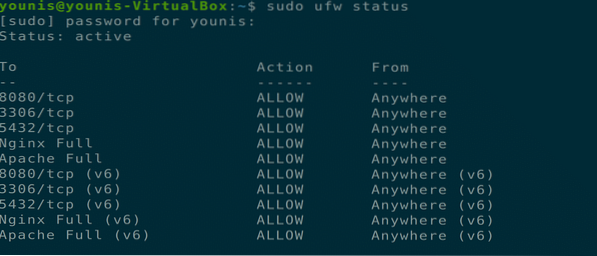Installieren Sie UFW auf Ubuntu 20.04
UFW ist auf Ubuntu-basierten Distributionen verfügbar, aber falls Sie es versehentlich gelöscht haben, können Sie es erneut installieren. Befolgen Sie dazu die folgenden Schritte.
Schritt 1: Aktualisieren Sie APT
Aktualisieren Sie wie immer zuerst Ihre APT. Geben Sie dazu den folgenden Befehl ein:
$ sudo apt-Update
Schritt 2: Aktualisieren Sie APT
Aktualisieren Sie jetzt Ihren APT. Geben Sie dazu den folgenden Befehl ein:
$ sudo apt-Upgrade
Schritt 3: Laden Sie UFW herunter und installieren Sie es
Geben Sie den folgenden Befehl ein, um UFW herunterzuladen und auf Ihrem Ubuntu-Computer zu installieren:
$ sudo apt install ufw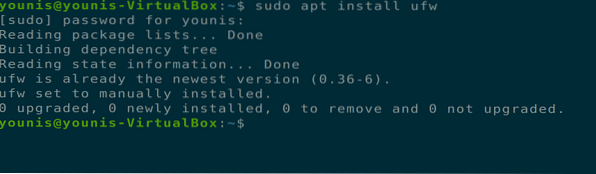
Sie werden mit einer Ja/Nein-Bedingung aufgefordert. Wählen Sie „y“, um die Installation fortzusetzen.
Schritt 4: Aktivieren/Deaktivieren von UFW
Sie können den UFW-Dienst bei jedem Systemstart über den folgenden Befehl aktivieren/deaktivieren:
$ sudo ufw aktivieren

Überprüfen Sie den aktuellen Status von UFW mit dem folgenden Terminalbefehl:
$ sudo ufw-StatusSchritt 5: Eingehenden Datenverkehr blockieren und ausgehenden Datenverkehr zulassen
Um eingehenden Datenverkehr zu blockieren und ausgehenden Datenverkehr zuzulassen, was die Standardkonfiguration in der UFW-Richtlinie ist, geben Sie einen der folgenden beiden Befehle ein (der erste für ausgehende, der zweite für eingehende):
$ sudo ufw default ausgehende zulassenBefehl: $ sudo ufw default eingehende verweigern
Schritt 6: Firewall-Regeln hinzufügen, ändern und löschen
Sie können Firewall-Regeln mit zwei verschiedenen Methoden hinzufügen, ändern und löschen: Portnummer oder Dienstname. Geben Sie dazu einen der folgenden Befehle ein:
$ sudo ufw erlauben http

Filtern Sie die Datenpakete mit verschiedenen Protokollen.
$ sudo ufw erlauben 80/tcp
Schritt 7: Status der aktualisierten Regeln prüfen
Sie können den Status der aktualisierten Regeln mit dem folgenden Terminalbefehl überprüfen:
$ sudo ufw Status ausführlich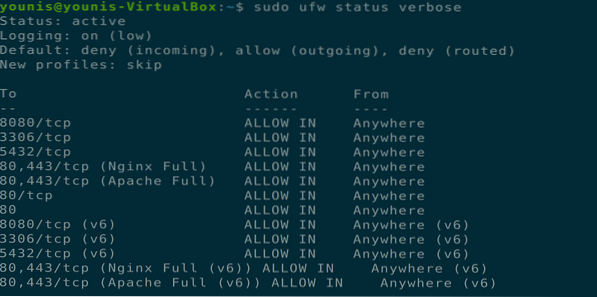
Verwenden von erweiterten UFW-Regeln
Sie können einer bestimmten IP-Adresse erlauben, den Zugriff zu erhalten oder zu verweigern. Führen Sie den folgenden Befehl aus, um der IP-Adresse den Zugriff auf die Dienste zu ermöglichen:
$ sudo ufw erlauben ab 162.197.1.100

Autorisieren Sie eine IP-Adresse, um Zugriff auf einen TCP-Port zu erhalten, indem Sie den folgenden Terminalbefehl verwenden:
$ sudo ufw erlauben ab 162.197.1.100 zu jedem Port 80 proto tcp
Sie können Bereiche für einen bestimmten Port angeben. Führen Sie dazu den folgenden Befehl aus:
$ sudo ufw erlauben 2000: 3000/tcp
Sie können auch einer bestimmten IP den Zugriff auf einen Port verweigern, während Sie anderen IP-Adressen den Zugriff auf diesen Port erlauben. Geben Sie dazu den unten angegebenen Befehl ein:
$ sudo ufw erlauben ab 162.197.0.86 zu jedem Port 22

Erlauben Sie bestimmten Protokollverkehr auf einer Ethernet-Schnittstelle, indem Sie Folgendes eingeben:
$ sudo ufw erlaubt den Zugang zu etho0 zu jedem Port 80
UFW erlaubt alle Ping-Anfragen; Sie können diese Option mit Ihrem bevorzugten Texteditor in der Konfigurationsdatei ändern.
$ sudo gedit /etc/ufw/before.RegelnEntfernen Sie nun die unten angegebenen Zeilen:
-A ufw-before-input -p icmp --icmp-type destination-unreachable -j ACCEPT-A ufw-before-input -p icmp --icmp-type source-quench -j ACCEPT
-A ufw-before-input -p icmp --icmp-type time-exceeded -j ACCEPT
-A ufw-before-input -p icmp --icmp-type parameter-problem -j ACCEPT
-A ufw-before-input -p icmp --icmp-type echo-request -j ACCEPT
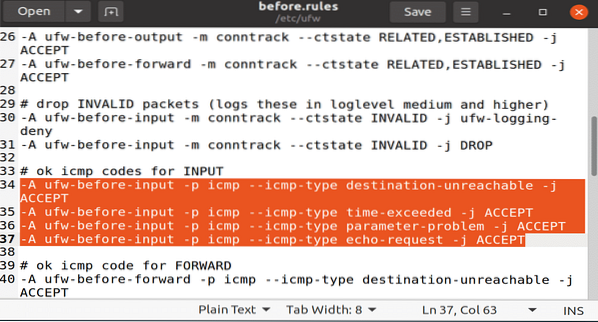
Speichern Sie diese Datei und schließen Sie sie.
Um alle Regeln in UFW zurückzusetzen, führen Sie den folgenden Terminalbefehl aus:
$ sudo ufw zurücksetzen
Fazit
Das ist alles über UFW, die Verwendung der UFW-Firewallregeln und die Verwendung der erweiterten UFW-Firewallregeln.
 Phenquestions
Phenquestions